实验3_ 法兰零件建模实践
- 格式:docx
- 大小:553.17 KB
- 文档页数:11

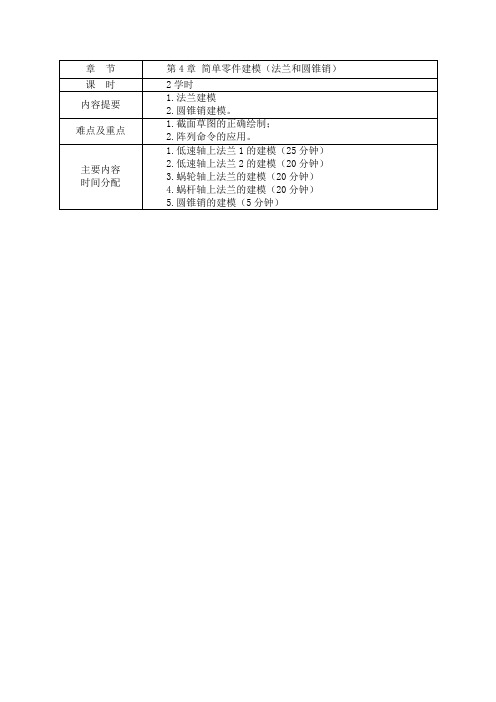
4.3 法兰的建模法兰较为典型的建模的思路如图所示。
绘制草图旋转草图打孔4.3.1 低速轴上法兰1(1)启动SolidWorks2016,新建,设置路径,并将文件命名为“低速轴上法兰1.sldprt”。
(2)选择作为草图平面。
(3)绘制草图,并标注尺寸。
(4)旋转生成模型。
(5)拉伸切除建立连接孔。
(8)阵列圆孔。
(9)拔模特征的建立。
(10)修改模型的颜色。
(11)编辑模型的材料,将模型保存。
4.3.2 低速轴上法兰2(1)启动SolidWorks2016,新建,设置路径,并将文件命名为“低速轴上法兰2.sldprt”。
(2)选择作为草图平面。
(3)建模方法与低速轴上法兰1建模方法类似,不再赘述。
绘制旋转草图旋转参数连接孔尺寸拉伸切除后阵列6个孔的尺寸拉伸切除拔模(2°)建模完成(4)修改模型的颜色。
(5)编辑模型的材料,将模型保存。
4.3.3 蜗轮轴上法兰(1)启动SolidWorks2016,新建,设置路径,并将文件命名为“蜗轮轴上法兰.sldprt”。
(2)选择作为草图平面。
(3)建模方法与低速轴上法兰1建模方法类似,不再赘述。
绘制旋转草图旋转参数连接孔尺寸阵列6个孔拔模(2°)建模完成(4)修改模型的颜色。
(5)编辑模型的材料,将模型保存。
4.3.4 蜗杆轴上法兰(1)启动SolidWorks2016,新建,设置路径,并将文件命名为“蜗杆轴上法兰.sldprt”。
(2)选择作为草图平面。
(3)绘制草图,并标注尺寸。
(4)旋转成模型。
(5)建立孔特征。
(6)编辑孔的位置。
(7)阵列孔特征。
(8)修改模型的颜色。
(9)编辑模型的材料,将模型保存。
4.4 圆锥销的建模(1)启动SolidWorks2016,新建,设置路径,并将文件命名为“圆锥销的建模.sldprt”。
(2)选择作为草图平面。
(3)草图绘制。
(4)旋转成模型。
(5)倒直角。
(6)修改模型的颜色。
(7)编辑模型的材料,将模型保存。

摘要:本次法兰盘自动编程实训旨在通过实际操作,提升学生对CAD/CAM软件的应用能力,增强对机械加工工艺的理解,以及提高解决实际工程问题的能力。
以下报告详细记录了实训过程、所学知识和心得体会。
一、实训背景随着我国制造业的快速发展,机械加工自动化程度不断提高,CAD/CAM技术在机械制造业中扮演着越来越重要的角色。
法兰盘作为机械连接件的一种,其加工过程自动化程度较高,对编程人员的技能要求也越来越高。
本次实训旨在通过法兰盘的自动编程,让学生深入了解CAD/CAM软件的应用,掌握机械加工工艺,提高实际操作能力。
二、实训内容1. 实训目的(1)熟练掌握CAD/CAM软件的使用方法;(2)了解法兰盘的结构特点及加工工艺;(3)提高编程、加工及调试能力;(4)培养团队协作精神。
2. 实训过程(1)法兰盘结构分析:通过观察实物,了解法兰盘的结构特点、尺寸参数及加工要求;(2)CAD建模:利用CAD软件绘制法兰盘的三维模型;(3)CAM编程:根据法兰盘的加工要求,进行CAM编程,生成加工路径;(4)后处理:将CAM生成的加工路径导入数控机床,进行后处理;(5)加工验证:对加工出的法兰盘进行检测,确保加工精度。
三、实训心得1. 熟练掌握CAD/CAM软件的使用方法在实训过程中,我学会了如何使用CAD软件进行三维建模,通过观察实物,了解了法兰盘的结构特点及加工要求。
在CAM编程环节,我掌握了加工参数的设置、刀具路径的生成及后处理操作,为后续的加工验证奠定了基础。
2. 深入了解机械加工工艺通过本次实训,我对法兰盘的加工工艺有了更深入的了解,包括毛坯选择、加工顺序、加工方法等。
同时,我还学会了如何根据加工要求,选择合适的刀具和切削参数,以确保加工精度。
3. 提高编程、加工及调试能力在实训过程中,我遇到了不少问题,如编程错误、加工参数设置不合理等。
通过不断尝试和调整,我逐渐掌握了编程、加工及调试的技巧,提高了自己的实际操作能力。
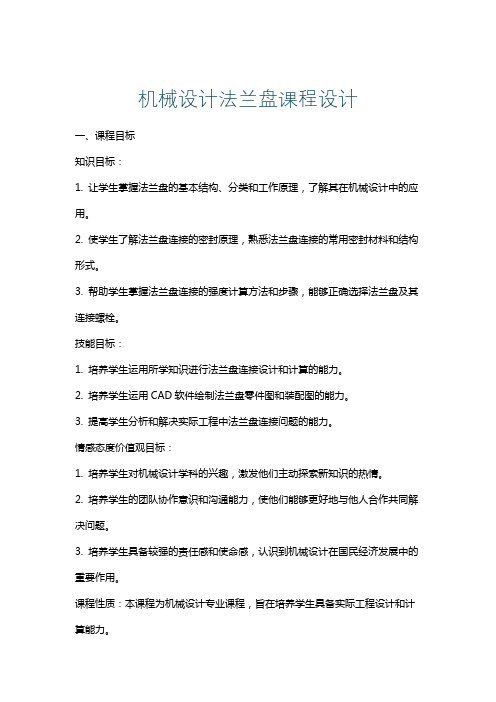
机械设计法兰盘课程设计一、课程目标知识目标:1. 让学生掌握法兰盘的基本结构、分类和工作原理,了解其在机械设计中的应用。
2. 使学生了解法兰盘连接的密封原理,熟悉法兰盘连接的常用密封材料和结构形式。
3. 帮助学生掌握法兰盘连接的强度计算方法和步骤,能够正确选择法兰盘及其连接螺栓。
技能目标:1. 培养学生运用所学知识进行法兰盘连接设计和计算的能力。
2. 培养学生运用CAD软件绘制法兰盘零件图和装配图的能力。
3. 提高学生分析和解决实际工程中法兰盘连接问题的能力。
情感态度价值观目标:1. 培养学生对机械设计学科的兴趣,激发他们主动探索新知识的热情。
2. 培养学生的团队协作意识和沟通能力,使他们能够更好地与他人合作共同解决问题。
3. 培养学生具备较强的责任感和使命感,认识到机械设计在国民经济发展中的重要作用。
课程性质:本课程为机械设计专业课程,旨在培养学生具备实际工程设计和计算能力。
学生特点:学生已具备一定的机械设计基础知识,具备基本的计算和绘图能力。
教学要求:结合学生特点和课程性质,将课程目标分解为具体的学习成果,注重理论与实践相结合,提高学生的实际操作能力。
在教学过程中,注重启发式教学,引导学生主动思考,培养学生的创新意识和解决问题的能力。
同时,加强课堂互动,提高学生的参与度和积极性。
通过课程学习,使学生能够独立完成法兰盘连接的设计和计算任务,为后续专业课程学习和未来从事相关工作打下坚实基础。
二、教学内容1. 法兰盘基本概念:介绍法兰盘的结构、分类和工作原理,分析其在机械设计中的应用。
教材章节:第二章第二节2. 法兰盘连接密封原理:讲解法兰盘连接的密封原理,介绍常用密封材料及结构形式。
教材章节:第二章第三节3. 法兰盘连接强度计算:阐述法兰盘连接的强度计算方法和步骤,分析影响连接强度的因素。
教材章节:第二章第四节4. 法兰盘连接设计和计算实例:分析实际工程中的法兰盘连接问题,进行设计和计算。
教材章节:第二章第五节5. CAD软件应用:教授学生使用CAD软件绘制法兰盘零件图和装配图。

法兰零件课程设计一、课程目标知识目标:1. 学生能理解法兰零件的基本概念、分类及应用场景;2. 学生掌握法兰零件的主要结构参数,如尺寸、公差、表面粗糙度等;3. 学生了解法兰零件在机械装配中的作用,以及与其他零件的配合关系。
技能目标:1. 学生能够运用CAD软件绘制简单的法兰零件图;2. 学生能够根据实际需求,选择合适的法兰零件并进行正确的装配;3. 学生通过实际操作,掌握法兰零件加工的基本方法。
情感态度价值观目标:1. 学生培养对机械制造和设计领域的兴趣,激发创新意识;2. 学生树立质量意识,认识到精细的工艺对零件性能的影响;3. 学生通过团队协作完成课程任务,培养沟通与协作能力。
课程性质:本课程为机械设计基础课程,旨在让学生了解法兰零件的基础知识,提高学生的实际操作能力。
学生特点:学生处于初中阶段,已具备一定的机械基础知识,好奇心强,动手能力强。
教学要求:结合学生特点,课程要求以实践为主,理论联系实际,注重培养学生的动手能力和团队协作能力。
通过本课程的学习,使学生在掌握法兰零件相关知识的基础上,提高综合运用能力。
二、教学内容1. 法兰零件基础知识:- 法兰零件的定义、分类及应用;- 法兰零件的结构参数及其意义;- 法兰零件在机械装配中的作用及配合关系。
2. 法兰零件图的绘制:- CAD软件的基本操作;- 法兰零件图的绘制步骤及技巧;- 绘制法兰零件图时的注意事项。
3. 法兰零件加工与装配:- 法兰零件加工的基本方法;- 加工过程中的质量控制;- 法兰零件装配方法及注意事项。
4. 实践操作:- 使用CAD软件绘制法兰零件图;- 实际操作加工法兰零件;- 团队协作完成法兰零件的装配。
教学大纲安排:第一课时:法兰零件基础知识;第二课时:法兰零件图的绘制;第三课时:法兰零件加工与装配;第四课时:实践操作。
教材章节及内容:第一章:机械设计概述;第二节:常用机械零件;第三条:法兰零件。
教学内容进度安排:第一周:法兰零件基础知识;第二周:法兰零件图的绘制;第三周:法兰零件加工与装配;第四周:实践操作。

法兰的简单课程设计一、课程目标知识目标:1. 学生能够理解法兰的基本概念,掌握法兰的结构、分类及用途。
2. 学生能够掌握法兰连接的基本原理,了解螺栓、法兰垫片等配件的作用。
3. 学生能够了解法兰在不同行业中的应用,如石油、化工、机械等领域。
技能目标:1. 学生能够运用所学知识,分析并解决实际工程中法兰连接的相关问题。
2. 学生能够根据实际需求,选择合适的法兰类型和配件,进行简单的法兰连接设计。
3. 学生能够通过查阅资料、开展小组讨论等方式,提高自主学习能力。
情感态度价值观目标:1. 学生能够认识到法兰在我国工业发展中的重要性,增强对制造业的热爱。
2. 学生能够树立正确的工程观念,关注工程安全、环保等方面的问题。
3. 学生能够培养团队合作意识,学会与他人共同解决问题,提高沟通与协作能力。
课程性质分析:本课程为机械类课程,旨在帮助学生了解法兰的基本知识,提高解决实际问题的能力。
学生特点分析:学生处于初中阶段,具有一定的物理知识和动手能力,但对专业术语和工程实践可能较为陌生。
教学要求:结合学生特点,采用生动的实例、互动式的教学方法,激发学生的学习兴趣,培养其动手能力和创新精神。
在教学过程中,注重理论与实践相结合,使学生在掌握知识的同时,提高解决实际问题的能力。
通过分解课程目标为具体的学习成果,为后续的教学设计和评估提供依据。
二、教学内容1. 法兰的基本概念:介绍法兰的定义、作用及结构特点,关联教材第3章第1节。
2. 法兰的分类及用途:详细讲解平面法兰、凸面法兰、凹面法兰等不同类型法兰的构造及适用场景,关联教材第3章第2节。
3. 法兰连接原理:阐述螺栓、法兰垫片等配件在法兰连接中的作用,分析法兰连接的密封原理,关联教材第3章第3节。
4. 法兰连接设计:讲解如何根据实际需求选择合适的法兰类型和配件,进行简单的法兰连接设计,关联教材第3章第4节。
5. 法兰应用案例:介绍法兰在石油、化工、机械等行业的应用实例,分析其重要性,关联教材第3章第5节。
三维设计法兰盘设计步骤
1.新建零件
2.草图绘制->选择基准面(前视基准面)
(圆直径为54,进而调用智能尺寸,对草图所画之圆进行尺寸标注)
推出草图绘制,进入特征栏,对其进行拉伸
3.以所建立的圆柱体的某一面作为基准面进入草图绘制,
进而用ctrl+8来实现基准面的正视或者用
双击更改尺寸
4.选择拉伸切除(以小圆为基,即在左侧选择草图基准面)
拉伸切除后旋转零件图为
5.进而,以未切除面为基准面进入草图绘制页面。
进入画基准面的流程:
(1)选择直线的中心线绘制,中心线竖直据圆心23厘米(智能
尺寸标注)
退出草图绘制进入特征页面,进行基准面的绘制(参考几何体)
第一参考:
第二参考:
(注意成135度)
由此基准面生成。
接下来,以基准面进入草图绘制
以中心线为边画边角矩形,进而进行尺寸标注(长20,宽16)。
选择裁剪实体,把相应的线裁减掉。
(注意:选择裁剪到最近端)。
个高水平的现代模具企业,单单只是CAD/CAM的应用已远远不够。
许多企业已经采用了CAE、PDM、CAPP、RE、CIMS、ERP等技术及其他许多先进制造技术和虚拟网络技术,使得逐渐形成塑料模CAD/CAE/CAM集成化,塑料模CAD/CAE/CAM集成化,模具商品化和标准化。
ABS(丙烯腈、丁二烯、苯乙烯共聚物)壳体注塑模具设计1. 产品技术要求及塑件成型工艺分析1.1 产品技术要求1.1.1 产品设计图制件名称:壳体绘制出了塑件的三维实体模型,便于对塑件更直观的掌握。
三维实体模型由pro/e绘图软件绘制如图塑料制件的结构工艺性是指塑件结构对成型工艺方法的适宜性。
在塑料生产过程中,一方面成型会对塑件的结构、形状、尺寸精度等诸方面提出要求,以便降低模具结构的复杂程度和制造难度,保证生产出价廉物美的塑料制件;另一方面,模具设计者通过对给定塑件的结构工艺性进行分析,弄清塑件生产的难点,为设计和制造提供依据。
1)要素的数目要素是指组成某整机、部件的塑件或构成某塑件的个形面和尺寸。
所以往往要素数目多的产品不容易生产,当然工艺性也就差。
2)原材料的选择和利用率在满足强度的条件下,尽量采用便于采购、几个便宜的材料。
原材料的利用率是指热塑性聚合物回头料再次掺和使用的问题。
这样的做法主要能使生产成本大幅度降低。
技术要求,模具结构简单制造容易。
当选定一个分型面方案后,可能会存在某些缺点,再针对存在的问题采取其他措施弥补,以选择接近理想的分型面。
因此选用如下分型面:制件二维图2.2 型腔数目的确定确定模具型腔数目时,应从以下几个方面考虑:1.使塑件精度比较容易得到满足;2.不使模具结构复杂化;3.考虑塑件生产批量的大小;4.降低模具制造成本提高经济性。
总之,影响型腔数目因素较多且错综复杂,应统筹兼顾,避免片面性的错误。
通过对塑件工艺性的分析。
由于塑件总体尺寸比较小,精度要求不高,都属于一般精度要求,生产批量为大批量。
实验三法兰零件建模实践3.1 实验任务和目的用Creo系统创建零件的模型,其方法十分灵活,按大的方法分类,有以下几种:①积木式方法:这是大部分机械零件的实体三维模型的创建方法,这种方法先创建一个反映零件主要形状的基础特征,然后在这个基础特征上添加其他一些特征,如伸出、切槽、倒角、圆角等。
②曲面生成零件的实体三维模型的方法:这种方法是先创建零件的曲面特征,然后把曲面转换成实体模型。
③从装配中生成零件的实体三维模型的方法:这种方法是先创建装配体,然后再装配体中创建零件。
本次实践要求熟练运用旋转特征、孔特征、筋特征、阵列特征,圆角特征等工具创建法兰模型(如图3.1所示),从而理解Creo积木式建模的思想并熟练掌握其建模方法。
图3.1法兰模型3.2实验环境Creo Parametric 2.0以上版本软件,win7以上版本操作系统3.3实践准备Creo系统在创建零件模型的时候一般应该遵从先主体后局部、由大到小;主要特征在前、辅助特征在后的建模思路。
要实现高效准确的建模,建模时参照下面的法则可以得到事半功倍的效果。
1)建模前设置好工作目录,它可以让建模人员方便快捷地打开和存储模型,提高工作效率。
2)草绘时、尽量不要留弱尺寸,按设计规则将尺寸标注完全,画样条线曲线时两段一定要标角度,或定义相切。
3)建模时,不要乱选参照,尽量选用在模型树也即在特征序列中位置比较靠前的、稳定和基本不改的特征所生成的几何元素作为参照,从类型上来说,优先用基准平面、基准轴、基准点、草绘基准曲线作为参照,而后可选用面作为参照。
草绘中一般不要使用边或顶点做参照,这样方便后续模型的修改。
参考的选择尽量充足而不多余,不充足模型生成有问题;多余参考在修改前面的特征时会导致后面本不应该相关的特征出现重生困难。
出现重生失败后,一般要先检查参考,是否要更新?是否要替换?是否可以删除?能删除就不要留,能不选择就不要选择。
4)特征需要用到的基准才建立在第一层,否则基准最好建在特征内部,一个特征内可以嵌入多个基准,这样做可以避免屏幕到处是基准,使得设计树清晰,方便后面的修改和借用。
5)外部参照链应是单方向进行,不应形成循环参照,若有A 、B 零件需相互参照,则应先做骨架模型C ,然后A 、B 都去参照C 。
6)实体建模时要一个特征一个特征的累加,不强调一步做出,每个特征应生成一处局部形状,代表一个细分的基本的功能,所以特征应简单,而特征数可以多一些,草绘实体的草绘线尽量少一些。
特征过于复杂修改起来非常麻烦,而且容易失败。
7)尽量少用OFFSET (偏移),如果要用OFFSET (偏移)刻字,先画线,然后再参照线。
防止失败。
8)倒圆角的时候,尽量不要一个命令里选太多边,那样模型再生的时候,时间会用得比较长,倒圆角尽量放到最后,而且不要让它产生子特征,这样可避免后续修改将圆角删掉。
9)形成建层的好习惯,这样做为后续操作和识别提供了方便。
3.4实验内容和步骤Step1 设置法兰建模的工作环境打开CreoParametric 2.0软件,单击“主页”选项卡下的选择工作目录按钮,将弹出选择工作目录对话框如图3.2所示。
选择工作目录为E:\CreoStudy\Dtest3,单击“确定”按钮完成工作目录的选择。
单击新建按钮,将弹出如图 3.3所示的“新建”对话框,在对话框的“类型”区域选取“零件”单选项,在名称中输入文件名flange ,取消复选框,单击对话框中的“确定”按钮,将弹出“新文件夹选项”对话框如图3.4所示,选择模板为“mmns_part_solid ”。
然后单击对话框中的“确定”图3.2选择工作目录按钮进入Creo 的零件建模环境。
Step2创建法兰主体进入“模型”选项卡,单击旋转按钮,调出旋转操控板如图3.5所示,选择“放置”选项卡,在“草绘”区域左键单击“定义”按钮,调出“草绘”设置对话框,如图3.6所示,选择Front 面为草绘平面,单击“草绘”按钮进入草绘工作区。
在“草绘”选项,单击中心线按钮,在草绘区绘制旋转中心线,单击线按钮,在草绘区绘制图3.7所示的草绘剖面图。
绘制完成后点击作色封闭环按钮,突出显示开放端按钮,重叠几图3.3新建对话框图3.4新文件选项图3.5旋转操控板旋转角度何按钮,检查草绘剖面的封闭性,并单击特征要求按钮分析草绘是否实用于它所定义的特征。
分析合格后,单击确定按钮退出草绘区,然后在图3.5所示的旋转操控板上设置旋转角度为360°,单击确定按钮完成法兰主体创建。
Step3制作加强筋进入“模型”选项卡,选择并单击轮廓筋按钮,调出筋操控板如图3.8所示,选择“参考”选项卡,在“草绘”区域左键单击“定义”按钮,调出“草绘”设置对话框,如图3.6所示,选择Front面为草绘平面,单击“草绘”按钮进入草绘工作区。
在“草绘”选项中单击参考按钮,调出图3.9所示的“参考”对话框,选择法兰的柱面和圆盘上表面为参考,如图3.10所示,选择参考完成后,关闭参考对话框,在“草绘”选项卡中单击线按钮,在草绘工作区绘制图3.10所示的草绘剖面图,绘制时注意靠近参考线的直线端点一定要捕捉到参考线上,绘制完成后,单击确定按钮退出草绘区,在图3.8所示的操控板中设置筋厚度为20,然后单击确定按图3.6草绘设置图3.7旋转草绘剖面图3.8筋操控板 筋厚度钮完成法兰加强筋的创建。
Step4加强筋倒圆角进入“模型”选项卡,选择并单击倒圆角按钮,调出倒圆角操控板,如图3.11所示,选择加强筋与主体的所有交线作为参照,将圆角半径修改为8,然后单击确定按钮完成加强筋倒圆角。
Step5阵列加强筋在模型树上按住ctrl 建同时选中“加强筋”和“加强筋倒圆角”两个特征,单击右键弹出右键菜单执行“组”命令将这两个特征编成组。
在模型树上选中该组,在“模型”选项卡中单击阵列按钮,弹出阵列操控板如图3.12所示,设置阵列类型为轴阵列,在工作区选择法兰的中心轴线为轴,阵列个数设置为4,然后单击确定按钮完成加强筋阵列。
图3.9参考对话框参考参考图3.11加强筋倒圆角图3.12加强筋阵列图3.10加强筋草绘剖面Step6创建法兰小凸台进入“模型”选项卡,单击拉伸按钮,调出拉伸操控板如图3.13所示,选择“放置”选项卡,在“草绘”区域左击“定义”按钮,调出“草绘”设置对话框,选择法兰圆盘的上表面为草绘平面,单击“草绘”按钮进入草绘工作区。
在“草绘”选项中单击参考按钮,调出图3.14所示的“参考”对话框,选择Front 面和法兰底面圆盘柱面为参考,关闭参考对话框,单击中心线按钮,在草绘区绘制凸台对称中心线,它与法兰的水平参考线呈45°夹角,参照图3.15绘制凸台草绘剖面。
绘制完成后点击作色封闭环按钮,突出显示开放端按钮,重叠几何按钮,检查草绘剖面的封闭性,并单击特征要求按钮分析草绘是否实用于它所定义的特征。
分析合格后,单击确定按钮退出草绘区,在图3.13所示的拉伸操控板中设置拉伸长度为20,然后单击确定按钮完成法兰凸台创建。
Step7创建凸台沉孔图3.13拉伸操控板图3.14参考对话框图3.15凸台草绘平面拉伸长度1)创建基准轴A3:进入“模型”选项卡,单击创建基准轴按钮,在“基准轴”对话框内,选择小凸台的圆弧面作为参照,击“确定”,生成基准轴特征,如图3.16所示。
图3.16创建基准轴2)创建凸台沉头孔:进入“模型”选项卡,单击添加孔按钮,调出打孔的操控板如图3.17所示,设置打孔类型为同轴孔,孔直径为40,盲孔深度为10,选择打孔的轴线为前面所创建基准轴线A3,按住Ctrl建同时选中孔的放置平面为凸台上表面,然后单击确定按钮完成沉头孔创建。
图3.17 创建凸台沉头孔3)创建凸台通孔:进入“模型”选项卡,单击添加孔按钮,调出打孔的操控板如图3.17所示,设置打孔类型为同轴孔,孔直径设置为20,将深度设置为“穿透”,选择打孔的轴线为前面所创建基准轴线A3,按住Ctrl建同时选中孔的放置平面为凸台上表面,然后单击确定按钮完成通孔创建。
4)创建凸台圆角:进入“模型”选项卡,选择并单击倒圆角按钮,调出倒圆角操控板,如图3.18所示,选择凸台底部边线作为参照,定义为第一组圆角,将圆角半径修改为5;选择凸台的顶部边线作为参照,定义为第二组圆角,将圆角半径修改为3。
,然后单击确定按钮完成加强筋倒圆角。
Step8阵列凸台如图3.19所示,在模型树上按住ctrl 建同时选中创建凸台的6个特征,单击右键弹出右键菜单执行“组”命令将这6个特征编成组。
在模型树上选中该组,在“模型”选项卡中单击阵列按钮,弹出阵列操控板如图3.20所示,设置阵列类型为轴阵列,在工作区选择法兰的中心轴线为轴,阵列个数设置为4,然后单击确定按钮完成法兰凸台阵列创建。
Step9创建中心孔1)创建中心孔:进入“模型”选项卡,单击添加孔按钮,调出打孔的操控板如图3.21所示,设置打孔类型为同轴孔,孔直径为60,盲孔深度为120,选择打孔的轴线为为法兰中心基准轴线A1,按住Ctrl 建同时选中孔的放置平面为中心圆柱体的端面,然后单击确定按钮完成中心孔创建。
图3.18凸台倒圆角圆角半径为5圆角半径为3图3.19凸台特征创建组图3.20凸台阵列图3.21创建中心孔2)中心孔倒角进入“模型”选项卡,选择并单击倒角按钮,调出倒角操控板,如图3.22所示,选择中心孔的边缘作为参照,将倒角半径修改为5。
,然后单击确定按钮完成中心孔倒角。
图3.22中心孔倒角Step10底座边缘倒角入“模型”选项卡,选择并单击倒角按钮,调出倒角操控板,如图3.23所示,选择底座的顶面边缘作为参照,将倒角半径修改为5。
然后单击确定按钮完成底座边缘倒角。
图3.23底座边缘倒角Step11中心圆柱倒园角进入“模型”选项卡,选择并单击倒圆角按钮,调出倒圆角操控板,如图3.24所示,选择中心圆柱底部的4条圆弧边作为参照,将圆角半径修改为8,然后单击确定按钮完成中心圆柱倒圆角。
完成的最后模型如图3.1所示。
图3.24中心圆柱倒圆角3.5课后思考1、什么是零件的基础特征?为什么它非常重要?(B)(A)它是零件的最后一个特征,它重要是因为它代表零件设计结束;(B )它是零件的第一个有体积的特征,它重要是因为零件上所有的其他特征都通过约束和尺寸与这个特征相关联;(C)它总是零件上最大的特征,它重要是因为它需要的尺寸和约束最多;(D)它是零件中惟一的非参数化特征。
2、下列哪个面或特征不能用于创建螺纹特征?(C)(A)园柱或圆锥孔面;(B)园柱或圆锥轴面;(C)截面轮廓为园弧或样条曲线所创建的的旋转曲面;(D)不完整的园柱或圆锥面。
3、什么草图约束不能在绘制草图时自动地被应用?(B)(A)重合;(B)共线;(C)同心;(D)平行。